
Презентация. Создание презентации.
- Узнать, что такое презентация.
- Познакомиться с программой Microsoft Power Point .
- Создать презентацию.

Презентация
- последовательность слайдов, содержащих текст, изображение, анимацию, звук и видео, на одну определенную тему.

Power Point – графический пакет подготовки презентаций и слайд фильмов.

Основные возможности:
- создание презентаций, состоящих из слайдов; вставка на слайды текста, рисунков, видео и звука; создание эффектов анимации и переходов слайдов.
- создание презентаций, состоящих из слайдов;
- вставка на слайды текста, рисунков, видео и звука;
- создание эффектов анимации и переходов слайдов.
Файлы презентаций сохраняются в формате .ppt

Структура программной среды Power Point
Строка заголовка
Строка меню
Панель инструментов
Слайд
Полоса прокрутки
Область просмотра слайда
Область задач
Строка состояния

Слайд – отдельный, самостоятельный объект презентации, который должен содержать законченную мысль или сообщение.

В каждый слайд могут входить различные объекты:
Тува - где своенравные горы рождают могучую реку, тайга щедра, а в степях все еще кочуют потомки Чингиз Хана, сохраняя редкое единство с природой. Земля, где чувствуется присутствие силы, и которая делится ею с каждым, кто откроет свое сердце. Сибирь, пока еще малоизвестная, загадочная и великая
Текст

В каждый слайд могут входить различные объекты:
Русский язык
Иванов
5, 4
Математика
Петров
Сидоров
Информатика
4, 4
3, 3
5
4, 3
4
4, 4
5
5
- Таблицы;
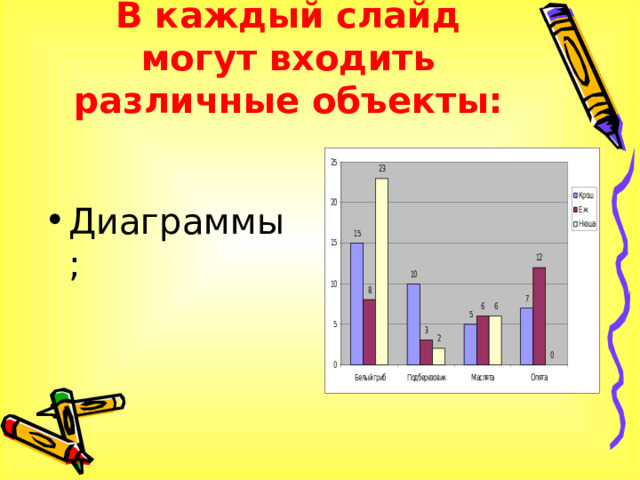
В каждый слайд могут входить различные объекты:
- Диаграммы;

В каждый слайд могут входить различные объекты:
- Изображения;

В каждый слайд могут входить различные объекты:
- Звук;

В каждый слайд могут входить различные объекты:
- Видеоролики;

В каждый слайд могут входить различные объекты:
- Текст;
- Таблицы;
- Диаграммы;
- Рисунки;
- Звук;
- Видеоролики.

Новый слайд
- На панели форматирования щелкните кнопку Создать слайд;
- С помощью меню Вставка→Создать слайд;
- В области структуры вызовите контекстное меню правой кнопкой мыши и выберите Создать слайд .

Дизайн презентации
- это внешний вид презентации.
Вызывается меню Формат → Оформление слайда

Практическая работа Создание презентации «Мой класс»
- Открыть свою папку, создать презентацию «Мой класс».
- Выберете дизайн презентации.
- На первом слайде наберите «Мой класс».
- Создайте второй слайд. На заголовке 2-го слайда наберите «Наши девочки». Под заголовком наберите всех девочек вашего класса.
- Создайте 3-ий слайд, в заголовке наберите «Наши мальчики» и под заголовком наберите всех мальчиков.
- Запустите презентацию с помощью меню Показ слайдов → Начать показ или с помощью клавиши F 5

- Для чего предназначена программа Power Point ?
- Что такое презентация?
- Что слайд?
- Из каких элементов состоит структура программной среды Power Point ?
- Каковы возможности Power Point ?

Домашнее задание
- Выучить основные определения.
- Придумать тему для своей презентации
- Собрать информацию для презентации (текст, изображение, видеоролики).

 Получите свидетельство
Получите свидетельство Вход
Вход












 Создание презентации (551.5 KB)
Создание презентации (551.5 KB)
 0
0 803
803 7
7 Нравится
0
Нравится
0


